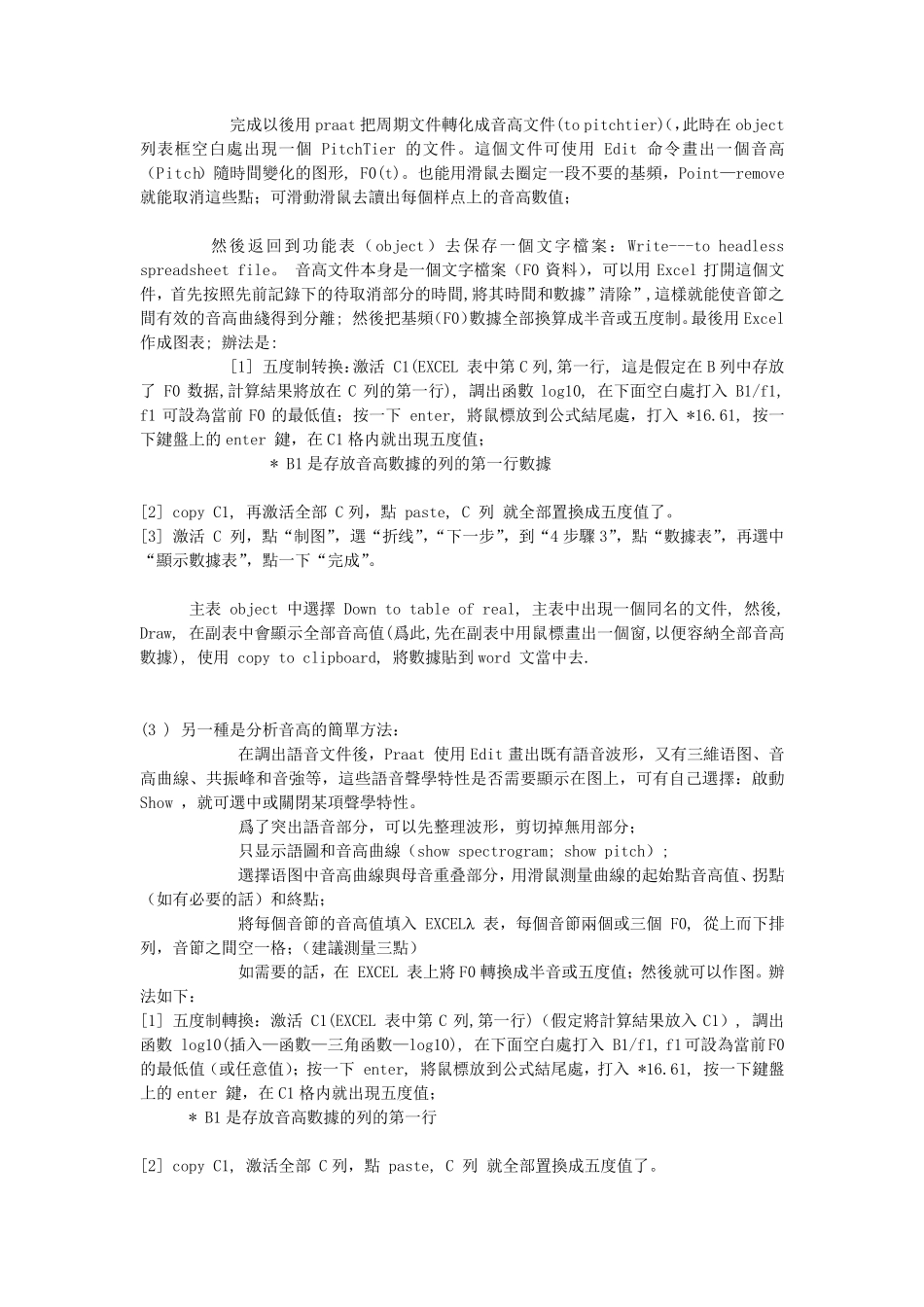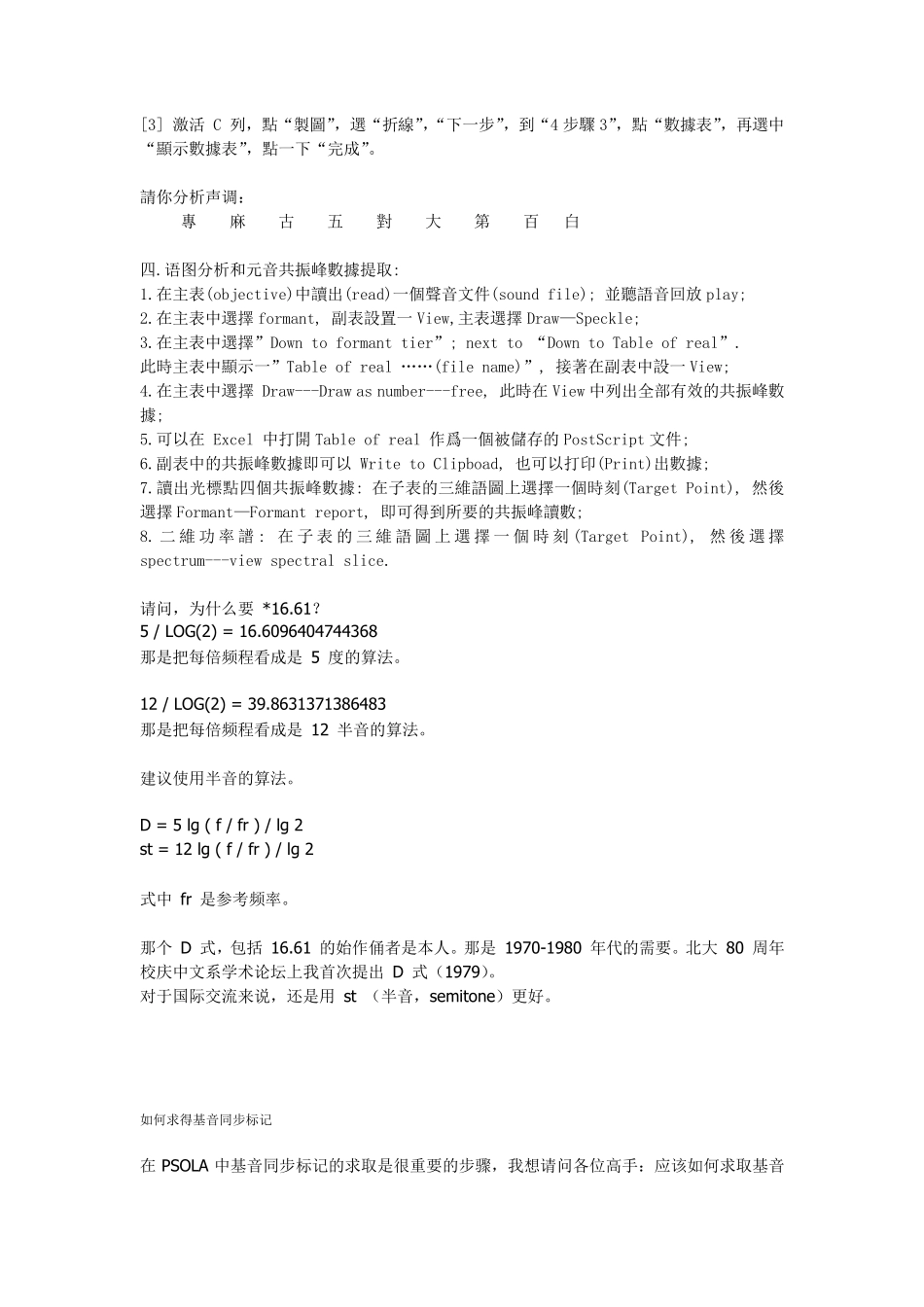中文說明--PRAAT 软件的使用方法 Praat-1401 使用說明 (2004/01/020) 一. 錄音、存語音信號文件(New) (1) 錄音:主功能表(Objects)上選擇“New”;----“Record sound” 此時選擇“Sample-rate”,擊Record 開始發音,然後擊stop 去停止錄音;選擇Play 聽已錄語音,不滿意,重錄; 選擇Left to List,在主功能表的空白處就出現一個文件Sound Left, 你可選擇Rename 去修改語音檔案名,但 Sound 是文件格式標記,不能改; 注意:當你不能利用New 來錄音時,可選用你Windows 中的“錄音機”功能來錄音並保存爲WAV 格式: 開始——程式——附件——娛樂——錄音機; 錄音機文件——屬性:11K 16 位 單聲道 OK! 按紅色鈕開始錄音,按黑色鈕停止錄音; 文件——保存(指定路徑和檔案名) (2)在Praat 中保存語音文件: 左框主功能表中(Objects),選擇 write 中任意中格式,但通用格式爲 WAV ; 指定路徑和檔案名。 二. 語音標注(Label&segment-analysis) (1) 用左框主功能表中的 read 來調出信號文件; (2) 左框主功能表中右手邊功能表,選擇 Edit, 就會出現一個图形窗(1),上部爲波形,下部爲语图,在此窗中的主功能表View,可加選pitch, formant, energy; (3) 图形窗(1)中的Edit, 可以編輯選擇部分信號並存文件; (4) 左框主功能表中右手邊功能表,選擇 Label&segment-analyse, (5) 出現一個需要選擇的文字框,選擇to TextGrid, 填入tier name, point tier;就會産生一個TextGrid 的新文件,擊右手邊的Edit,就會出現一個文本框,然後與波形窗對齊,在文本框内,用滑鼠選擇音節段,或聲母,韻母就可用音標符號標注。 (6) 標注完成後,在此框中的主功能表file—write textgrid to text file,選擇你存入的地址和名字,就完成了。此text file 可以在Praat 環境中,using “edit” to display plotter 出來, and open this file on Microsoft Word to display digital text. 三.音高(Pitch)分析(包括三維语图和共振 峰 歷 程分析): (1) 調出已保存語音文件:Read---Read from file(Sound xxx),使用edit 去畫 出三維语图(show spectrogram)和音高曲 線 (show pitch), 記錄下要取 消 的部分(在後面的excel 中)的起 點 和終 點 時間 ; (2) 第 一種 比 較 複 雜 然而 比 較 多 用途 的方法如 下: 修正...